IBK 기업은행에 금융인증서 등록하기
- 금융
- 2023. 2. 1.
기업은행 금융인증서 등록이란?
타행/타기관에서 발급한 금융인증서를 IBK 기업은행에서 사용할 수 있도록 기업은행 아이원뱅크(i-ONE Bank) 앱이나 홈페이지에 등록하는 것을 말합니다.
기업은행 아이원뱅크(i-ONE Bank) 앱에 금융인증서 등록
1. 기업은행 홈페이지에 접속해 "전체메뉴(≡)"를 누릅니다.
2. "인증센터"를 누릅니다.
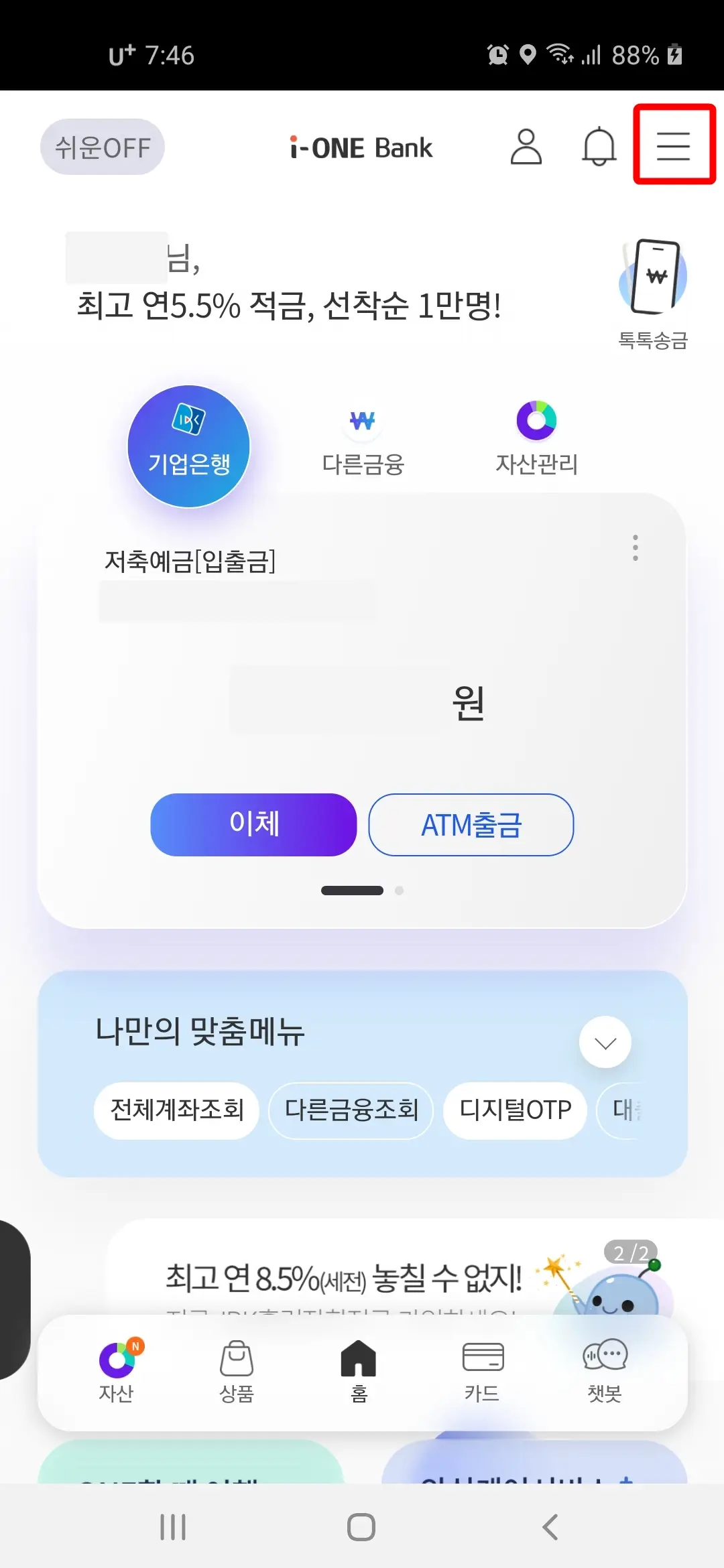
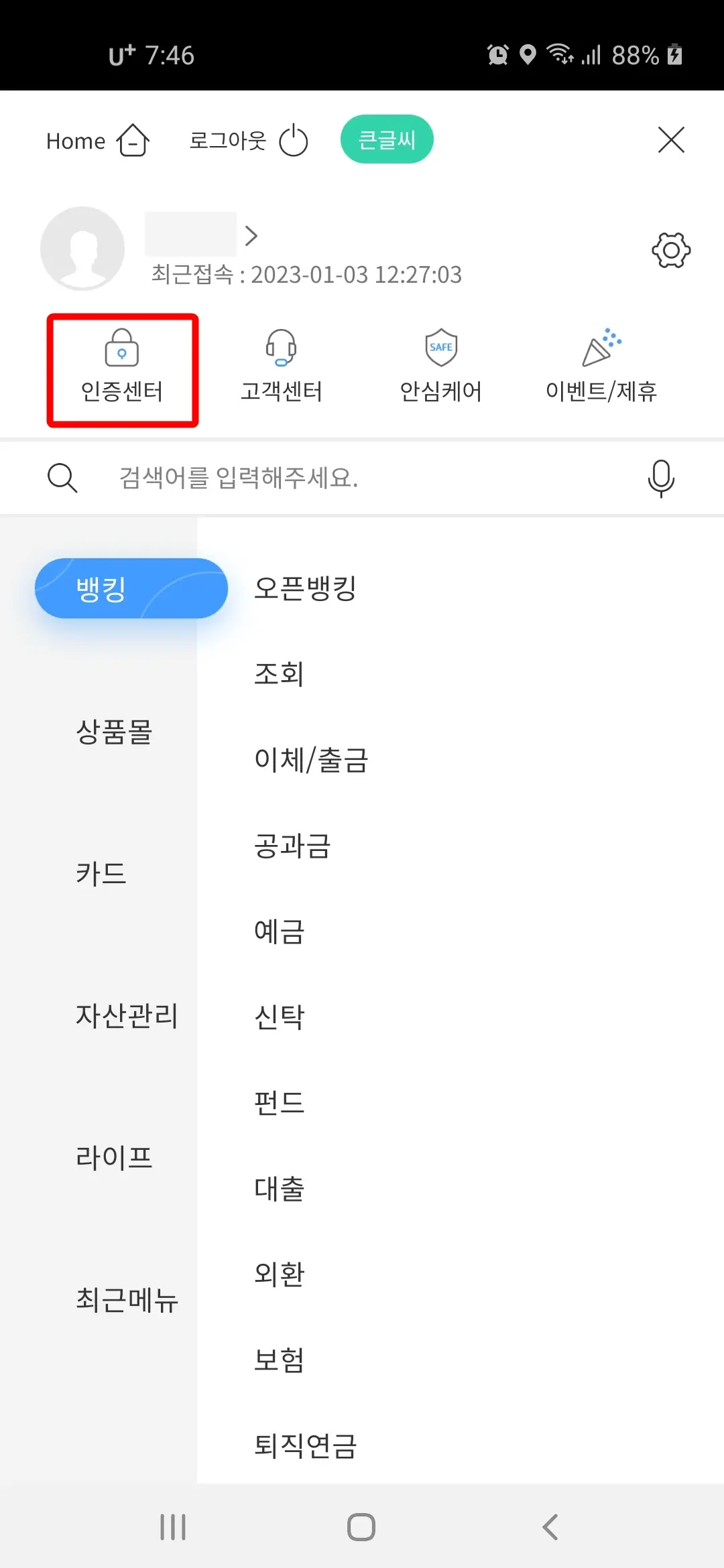
3. "금융인증서"를 누릅니다.
4. "타행/타기관인증서등록"을 누릅니다.
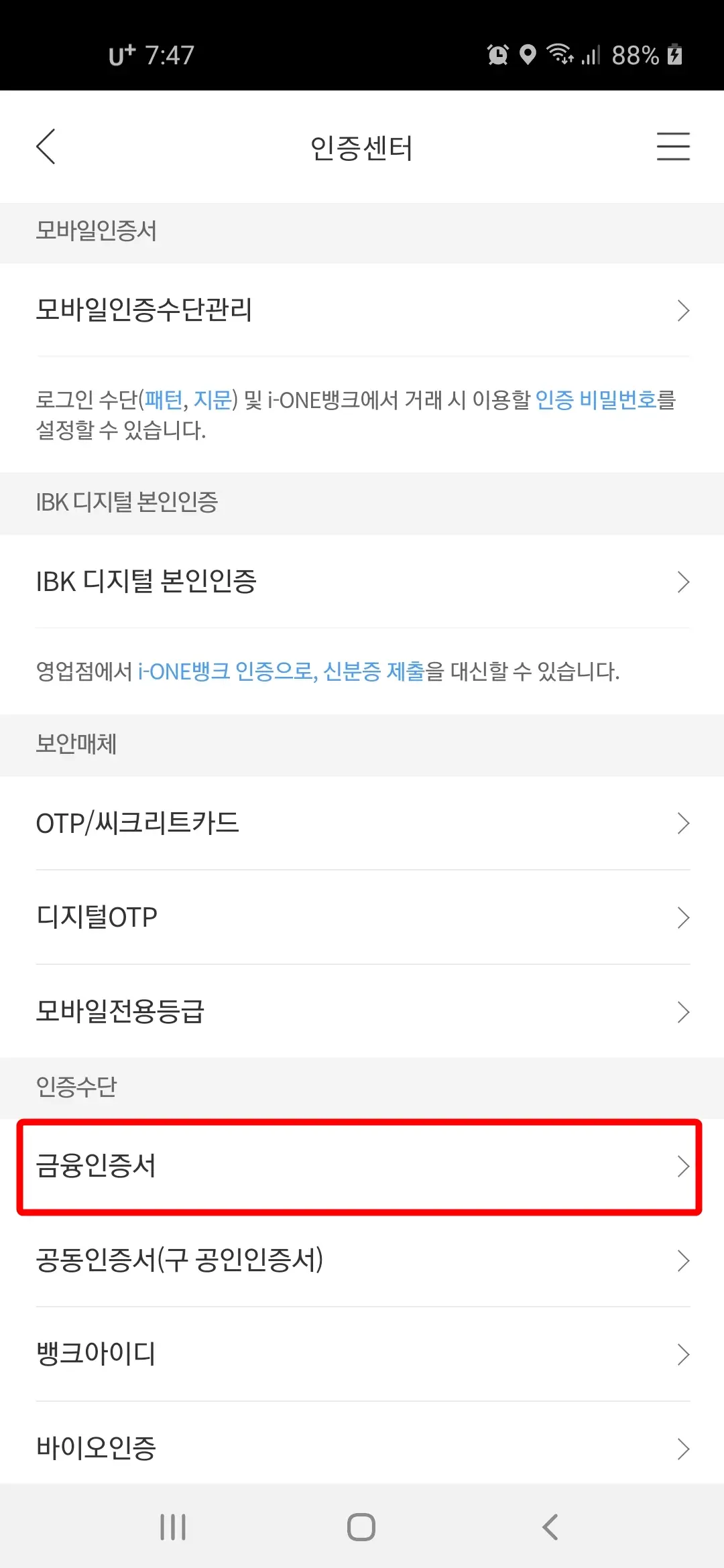
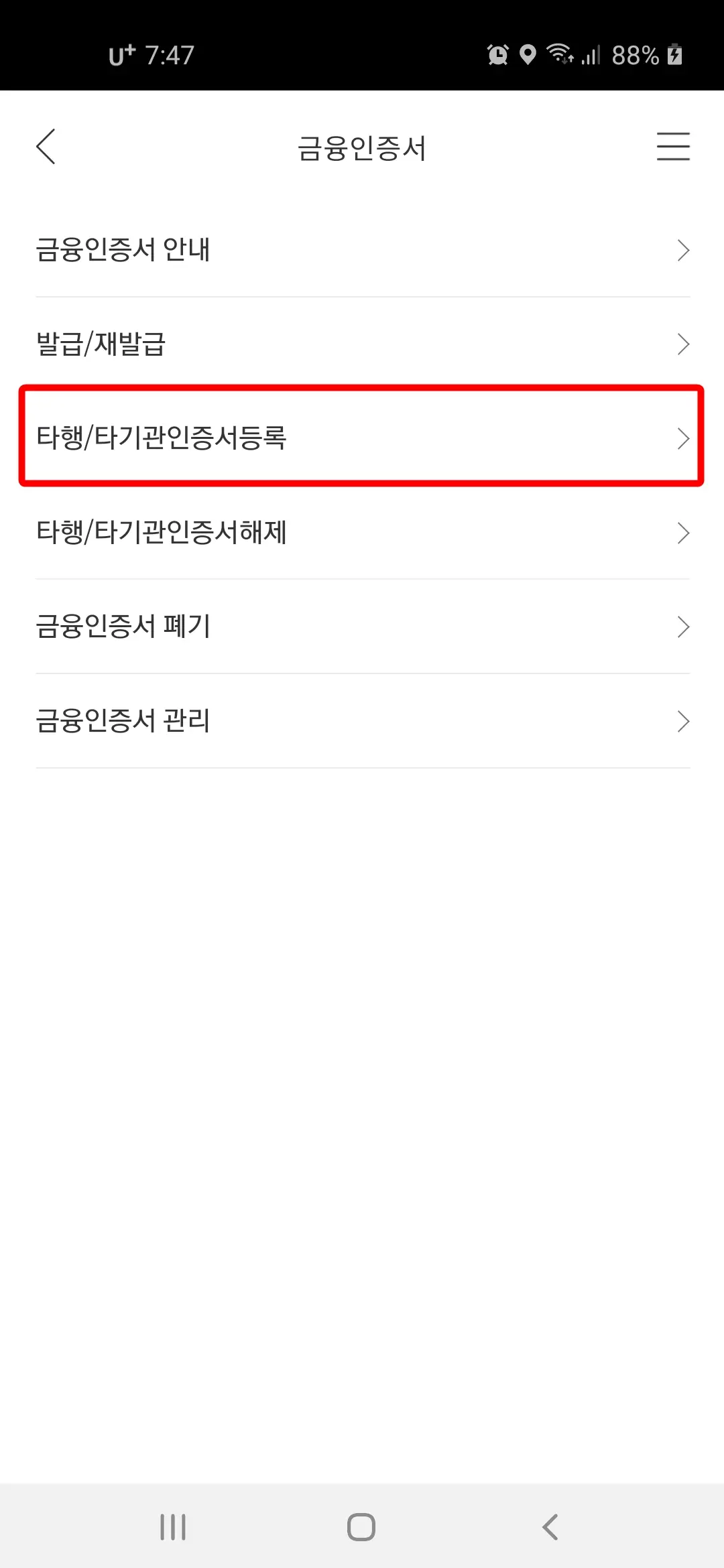
5. "로그아웃이 필요한 서비스입니다. 로그아웃 후, 해당 메뉴로 이동하시겠습니까"라는 메시지가 뜨면 "예"를 선택합니다.
6. 금융인증서비스를 시작하는 화면인데요. 이름, 휴대폰번호, 생년월일을 입력하고 "확인" 버튼을 누릅니다.
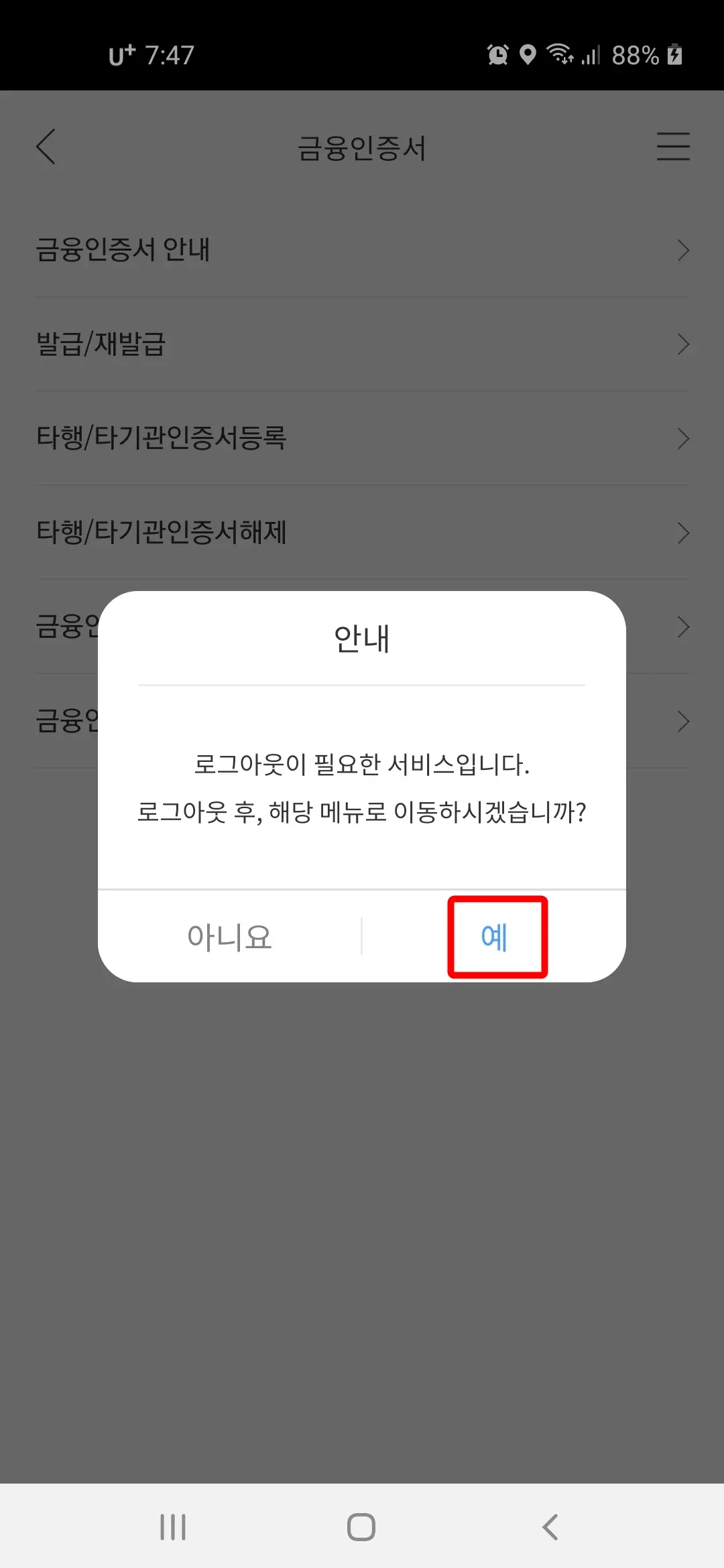
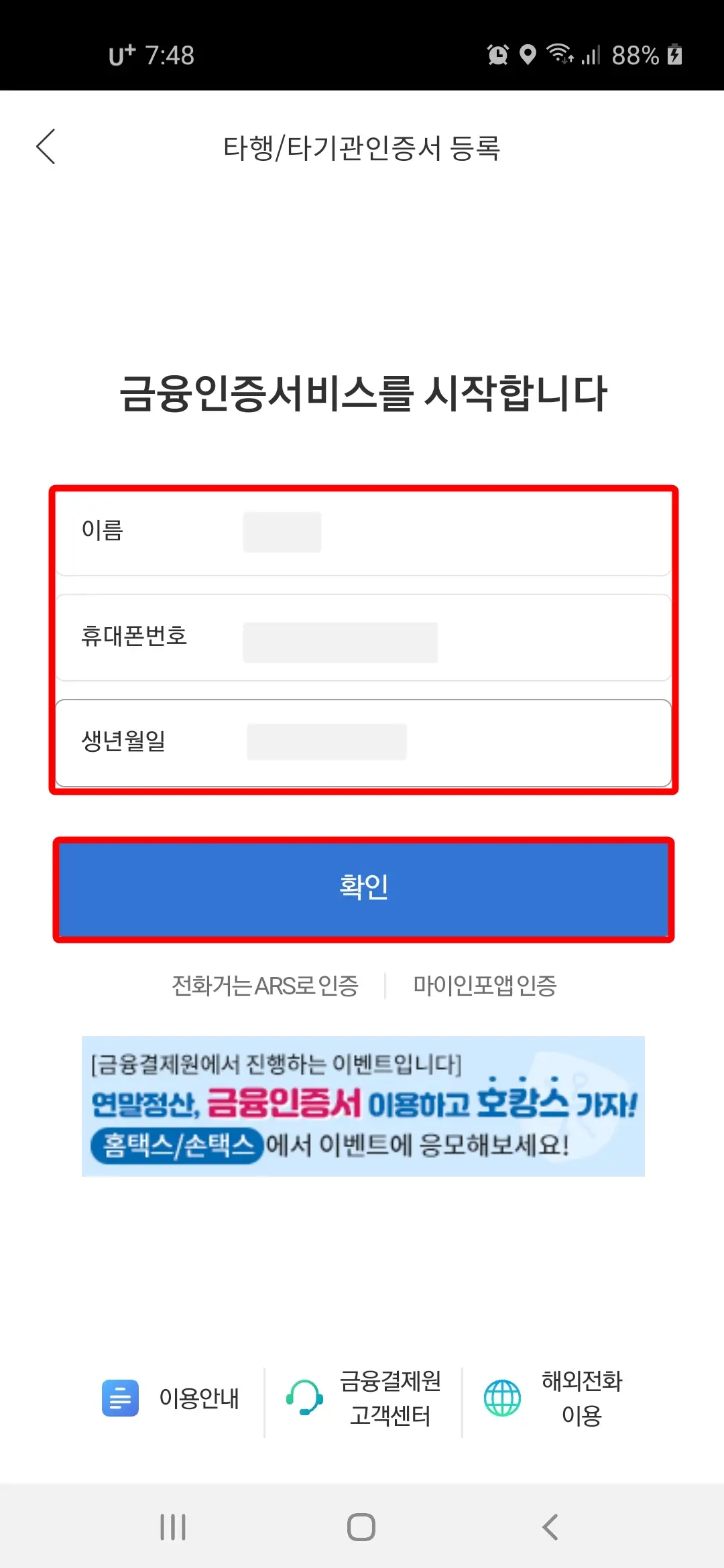
7. SMS 문자 확인코드 숫자 입력하는 과정입니다.
8. 본인 휴대폰전화로 온 문자에 확인코드로 답장을 합니다.
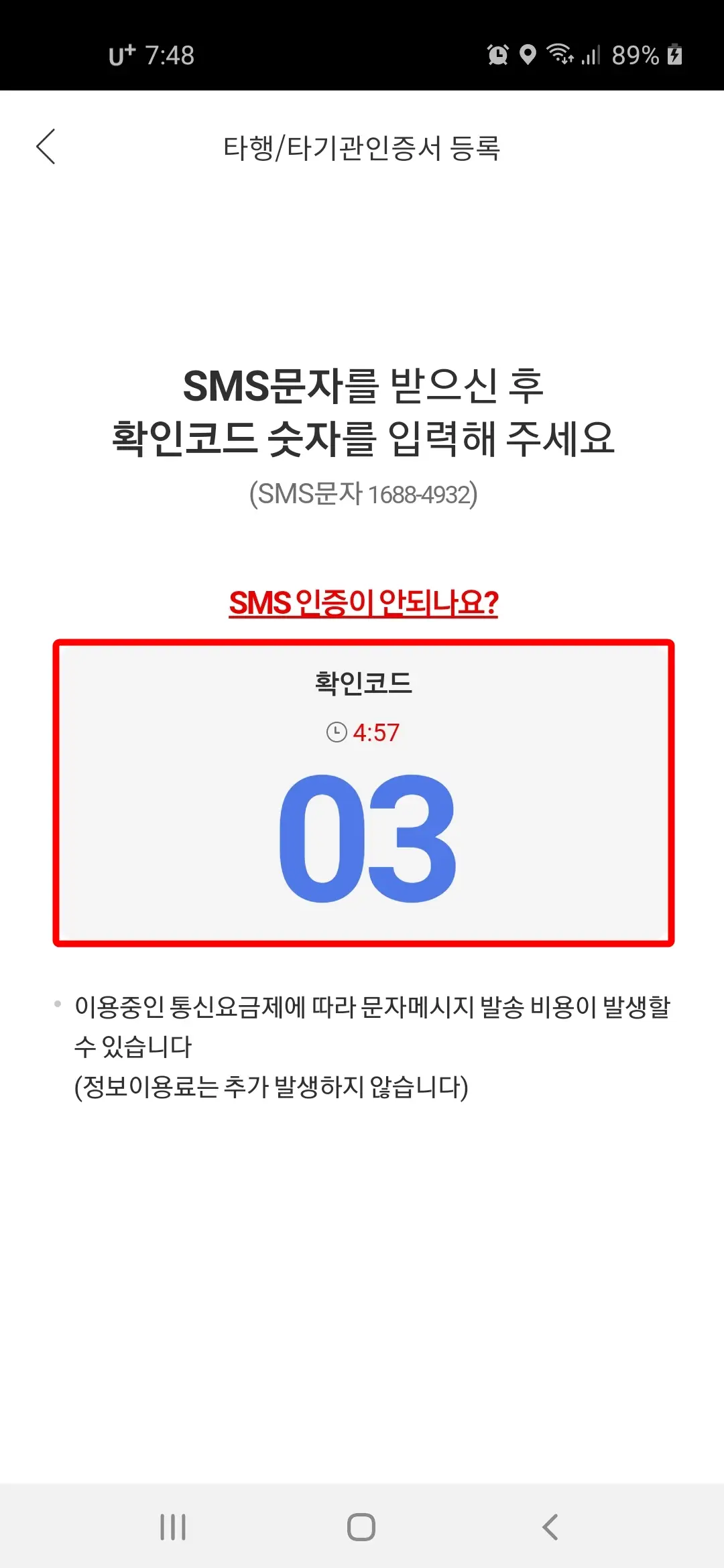
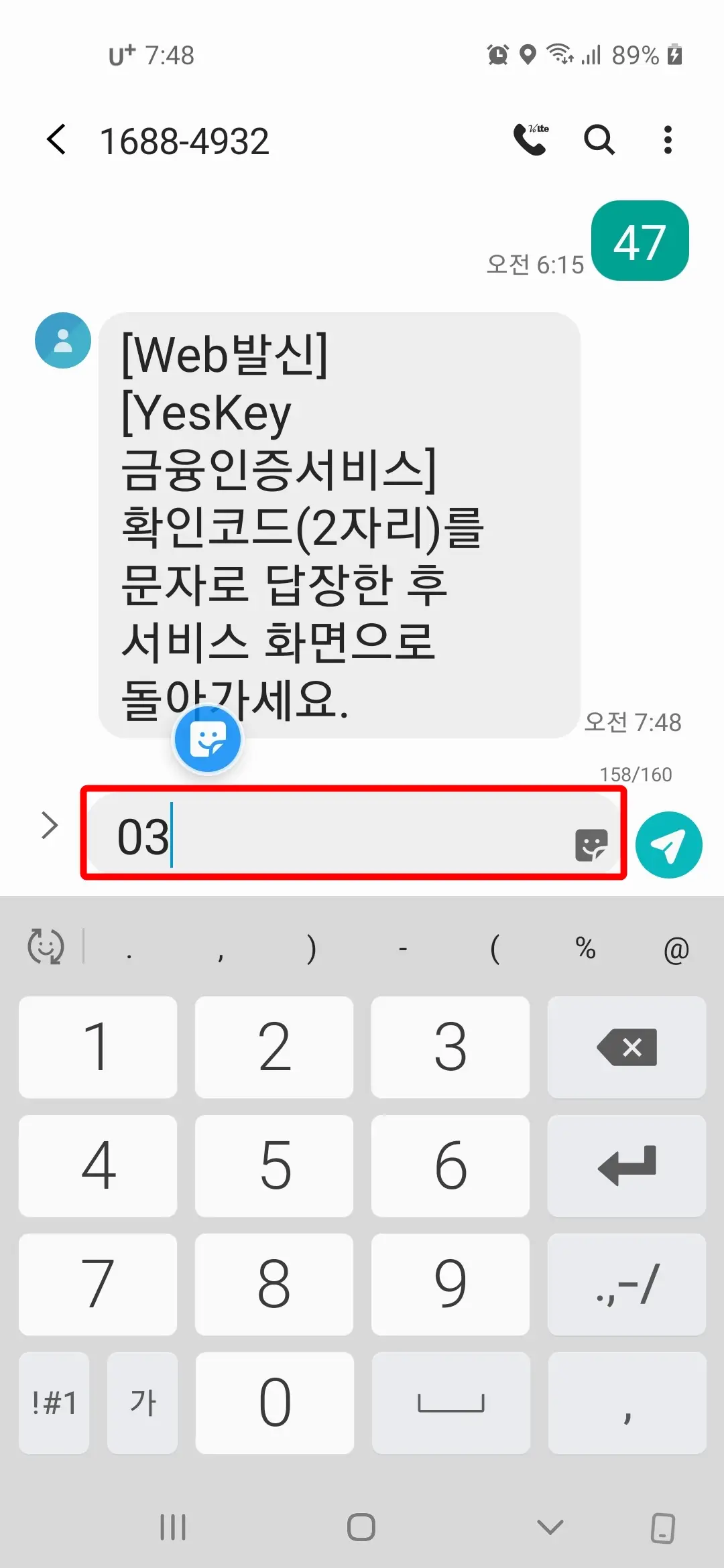
9. 금융인증서 비밀번호를 입력합니다.
10. 주민등록번호를 입력하고 "다음" 버튼을 누릅니다.
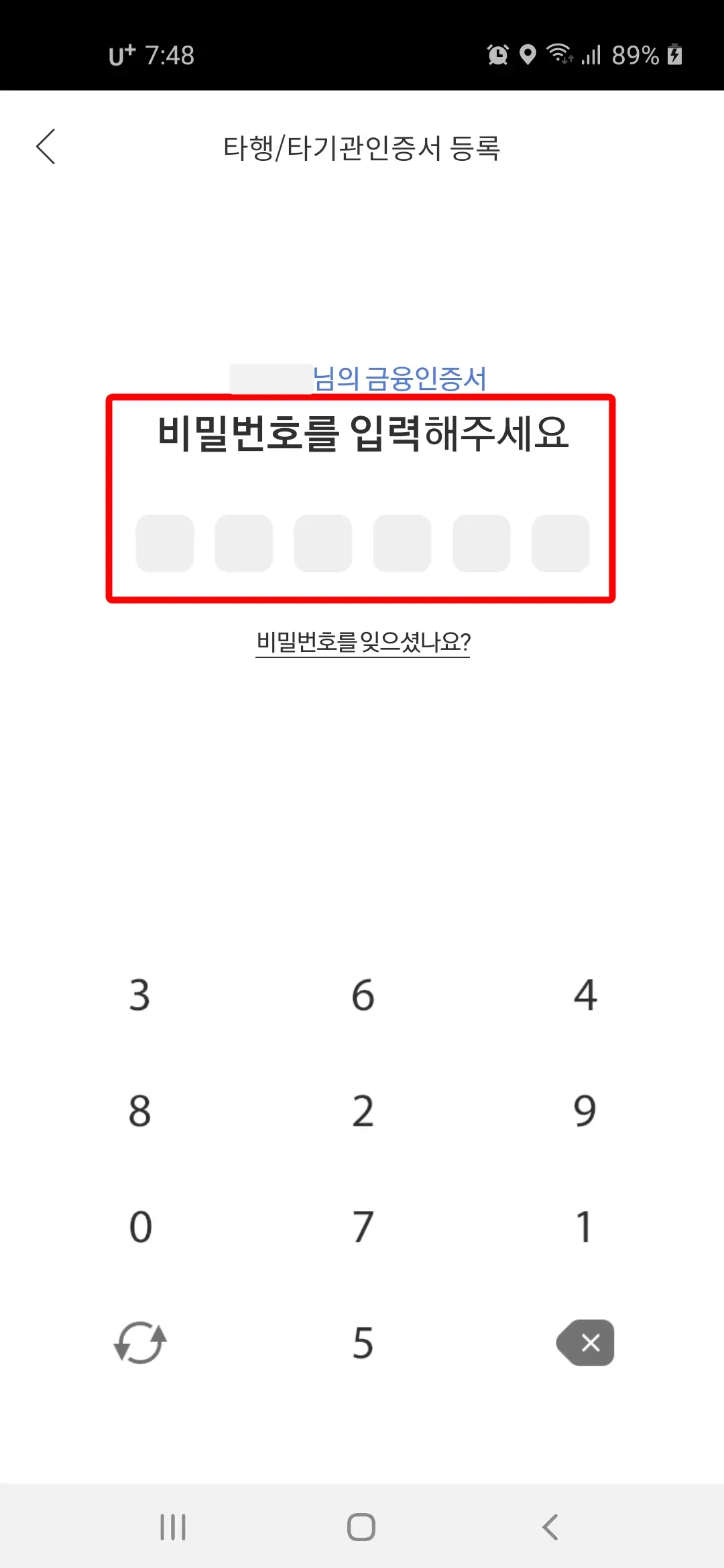
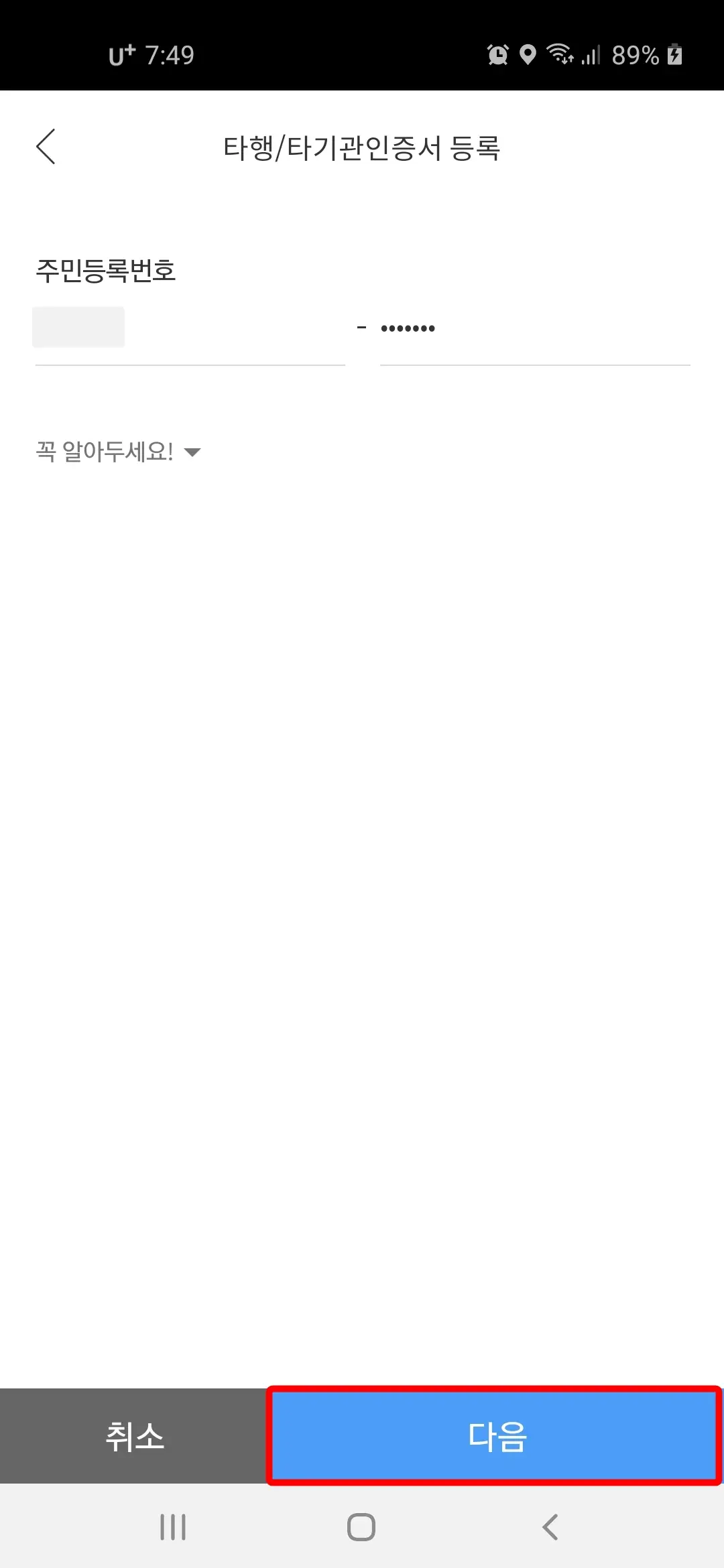
11. 접근매체 인증에 저는 "시크리크카드 / OTP 발생기"에 체크를 했습니다.
12. 추가인증은 자신의 휴대폰으로 ARS 인증 후 "다음" 버튼을 누릅니다.
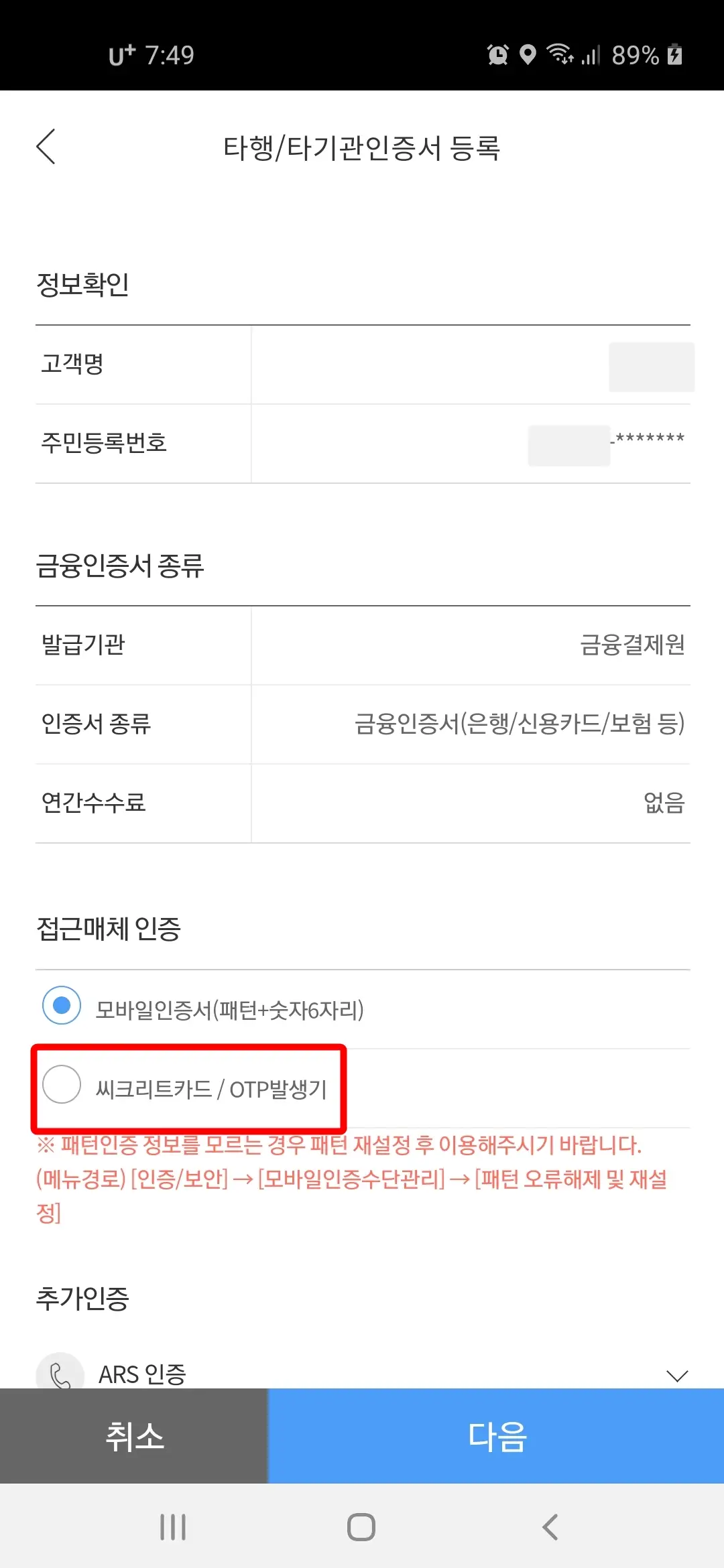
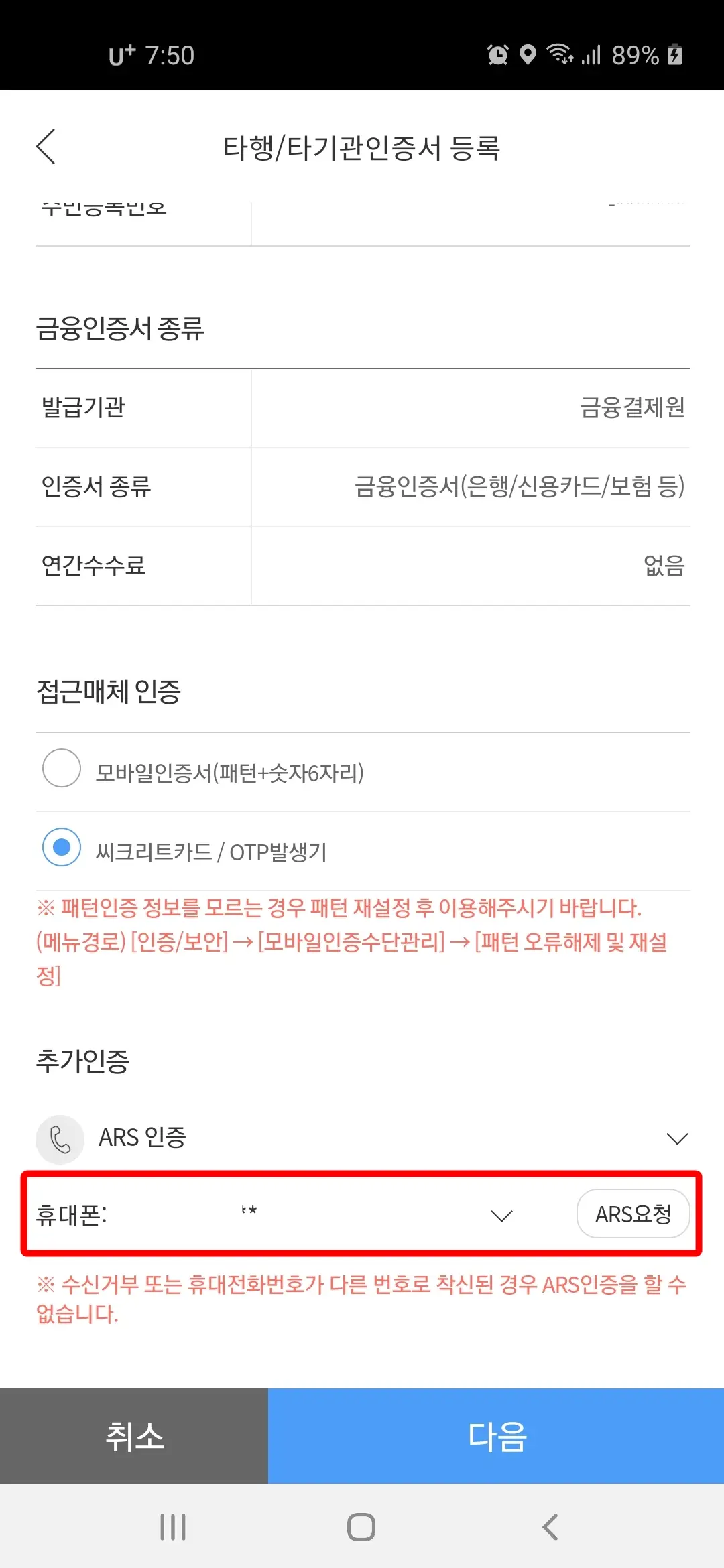
13. 씨크리트카드 발행번호 입력과 씨크리트카드 번호를 입력합니다.
14. 금융인증서 등록이 완료되었습니다.
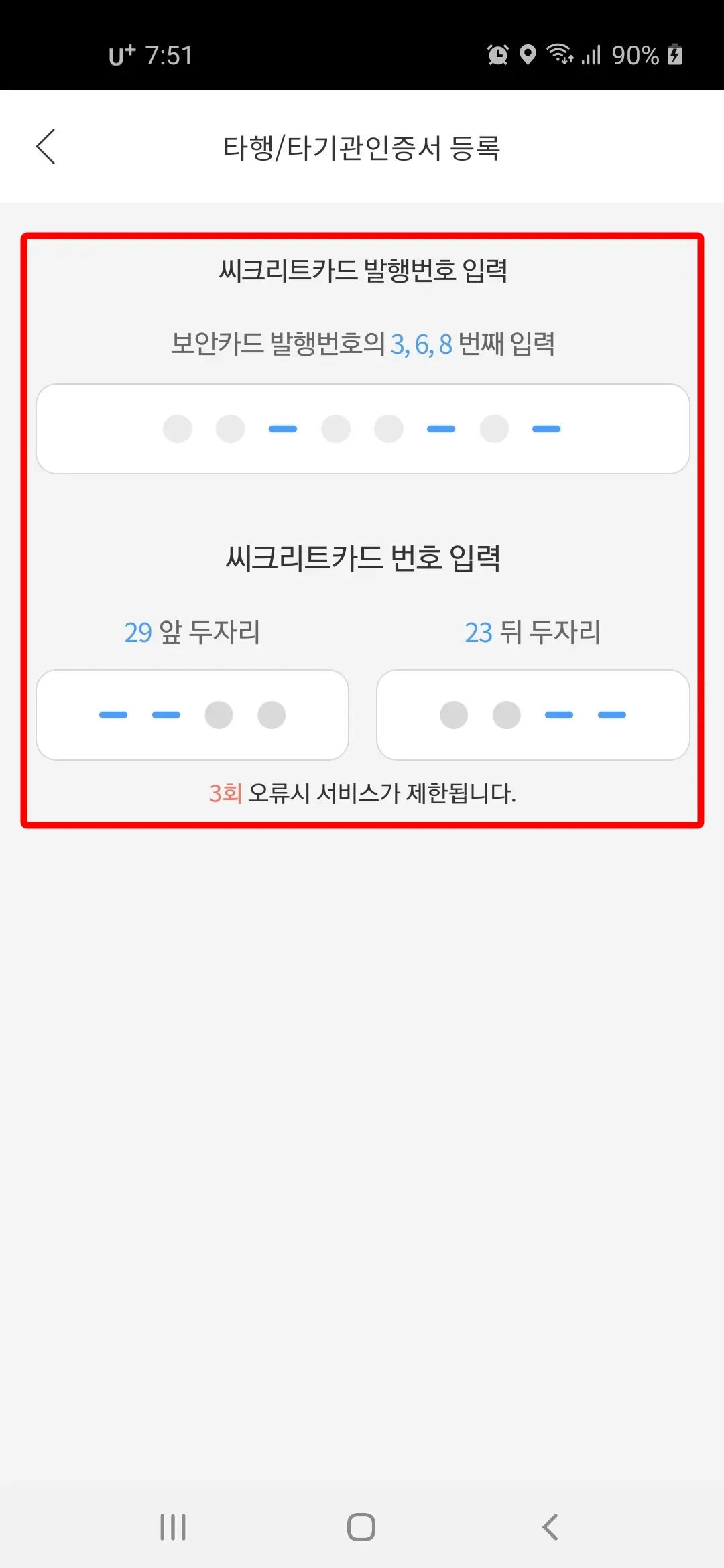
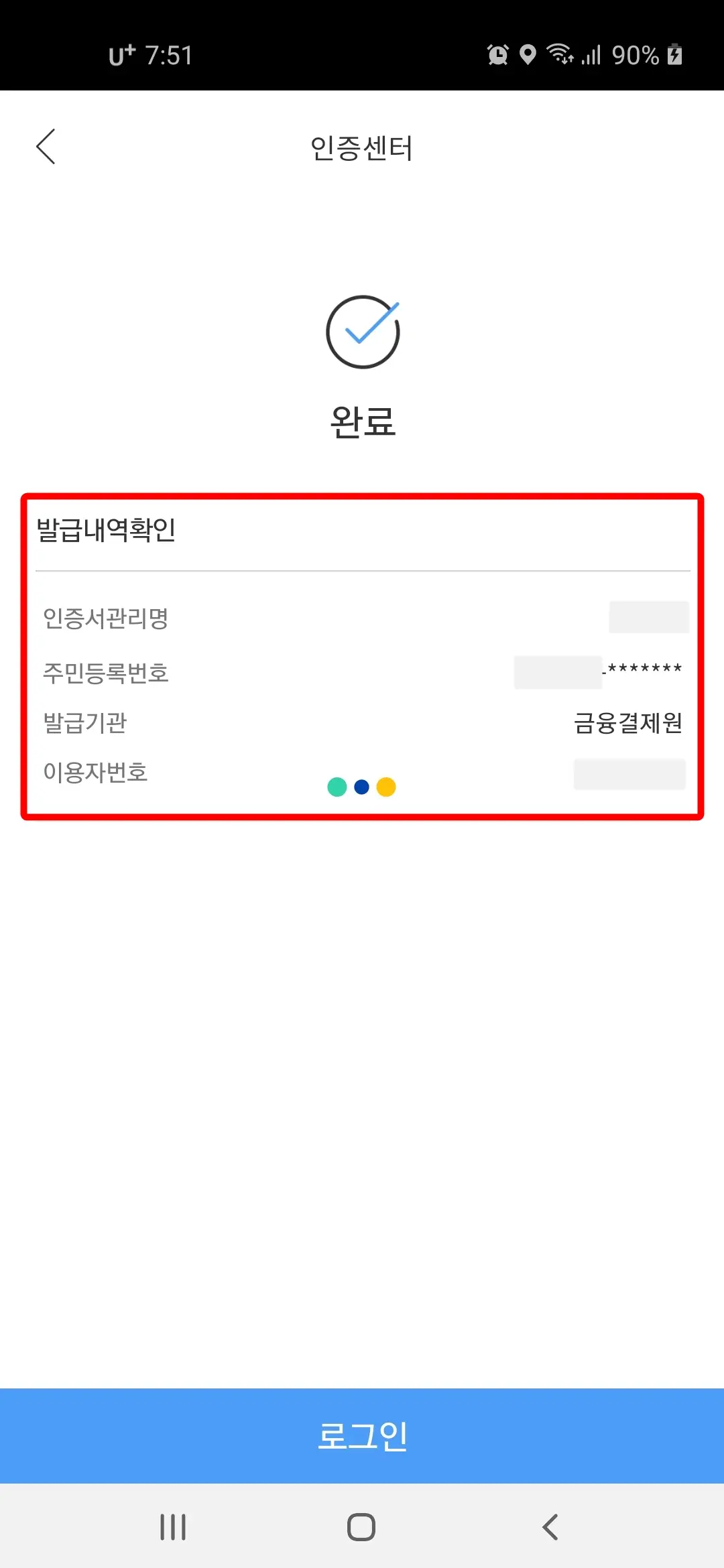
기업은행 홈페이지에 금융인증서 등록
1. 기업은행 홈페이지에 접속해 "인증센터"를 클릭합니다.
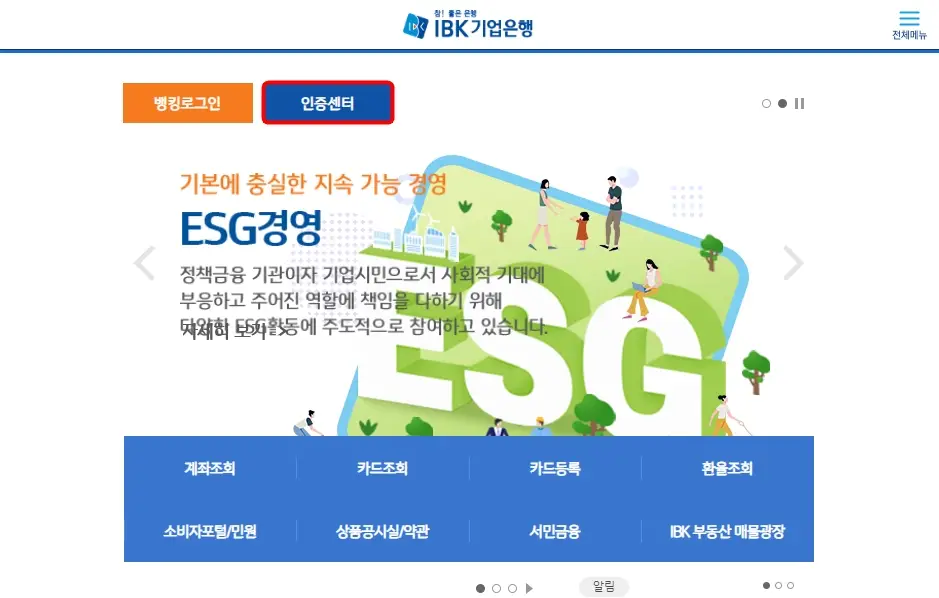
2. 금융인증서 "타행/타기관인증서등록"을 클릭합니다.
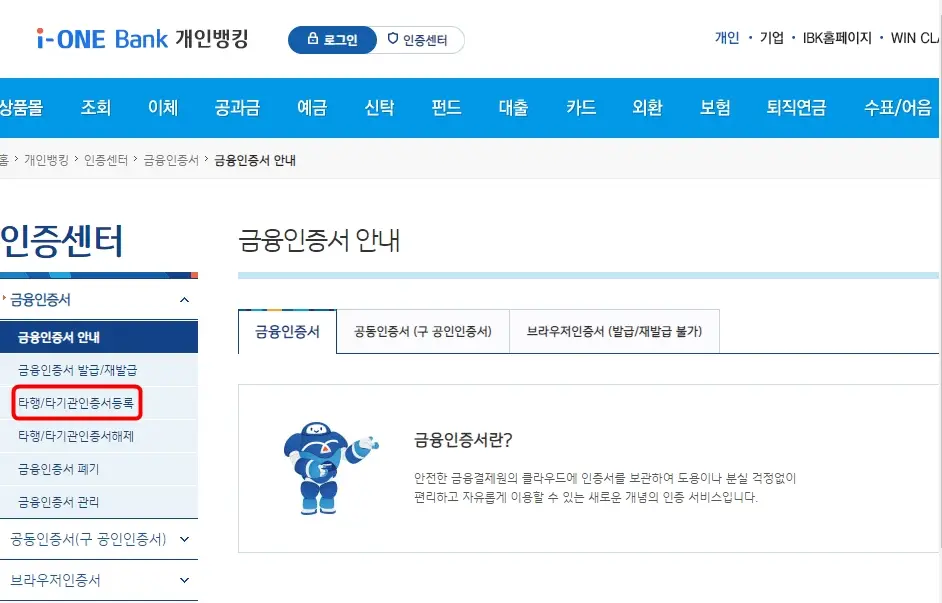
3. 금융인증서비스를 시작하는 화면인데요. 이름, 휴대폰번호, 생년월일을 입력하고 "확인" 버튼을 클릭합니다.
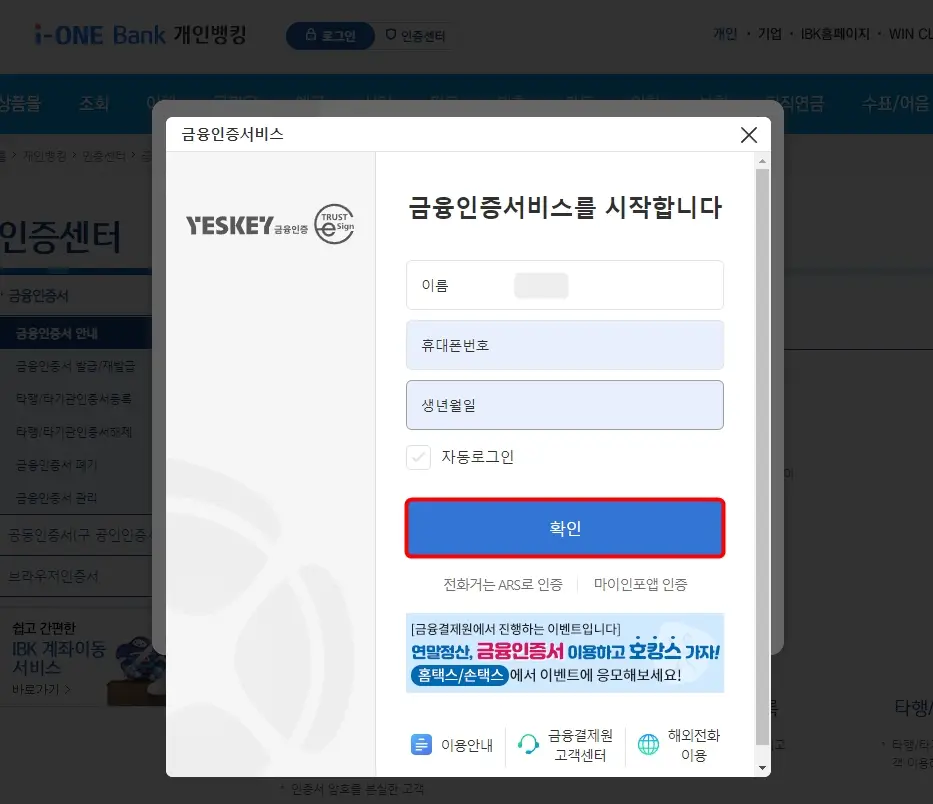
4. SMS 문자 확인코드 숫자 입력하는 과정입니다.
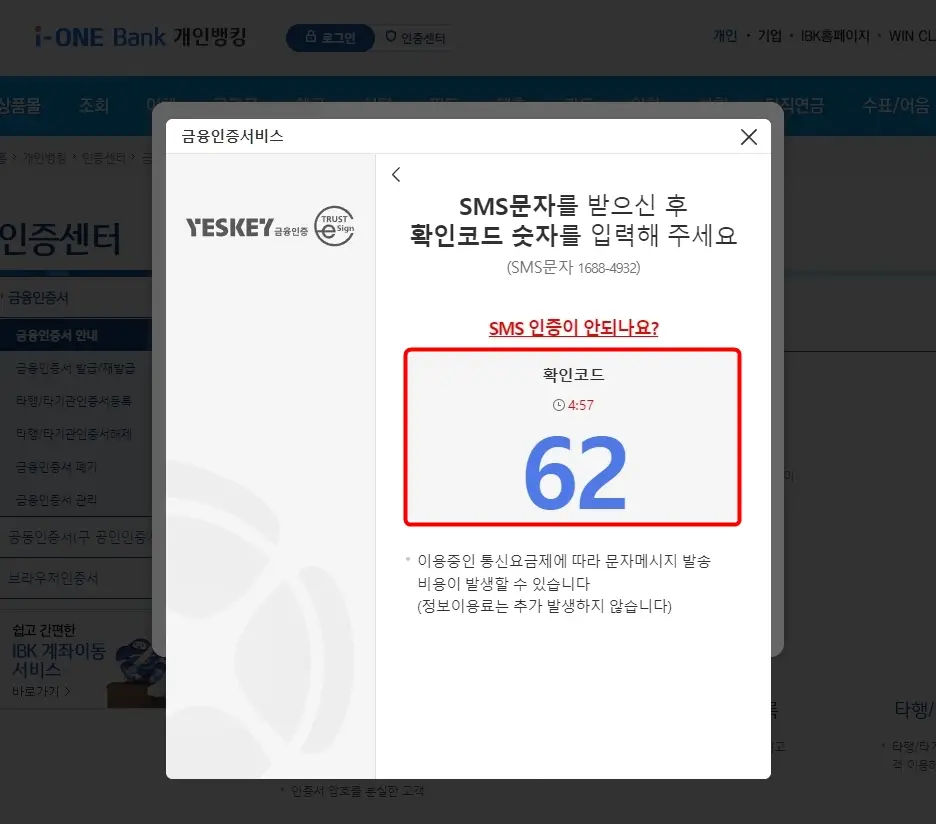
5. 본인 휴대폰전화로 온 문자에 확인코드로 답장을 합니다.
6 금융인증서 비밀번호를 입력합니다.
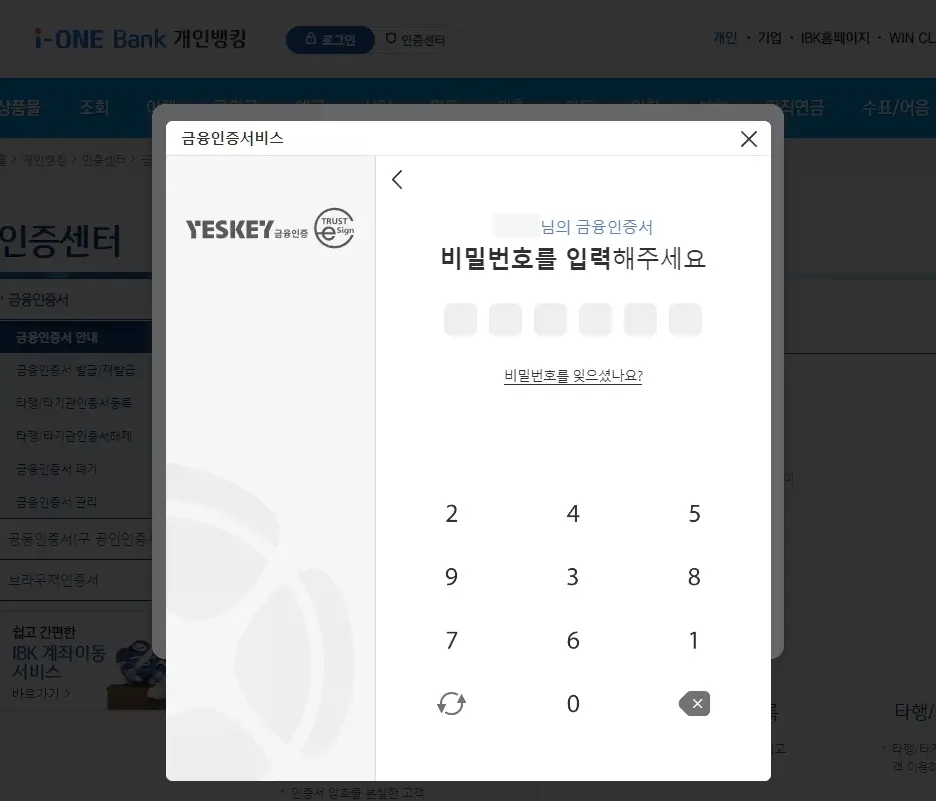
7. 주민등록번호를 입력하고 "확인" 버튼을 누릅니다.
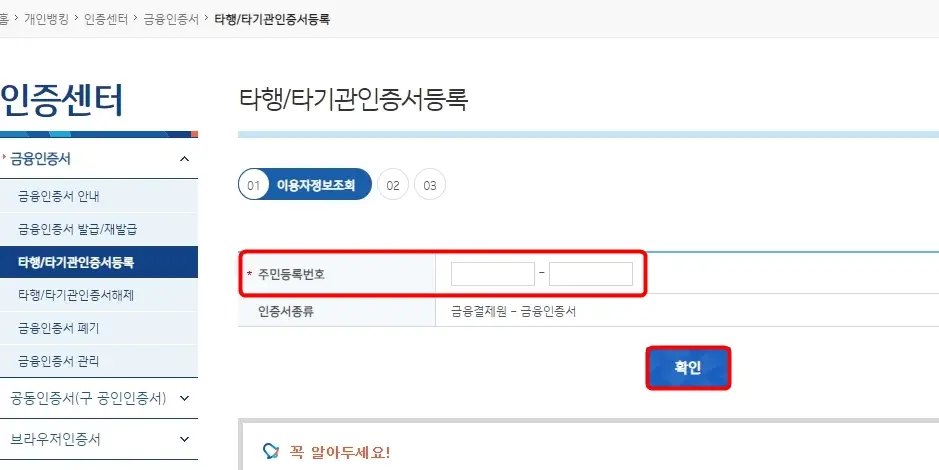
8. 추가인증은 자신의 휴대폰으로 ARS 인증을 합니다.
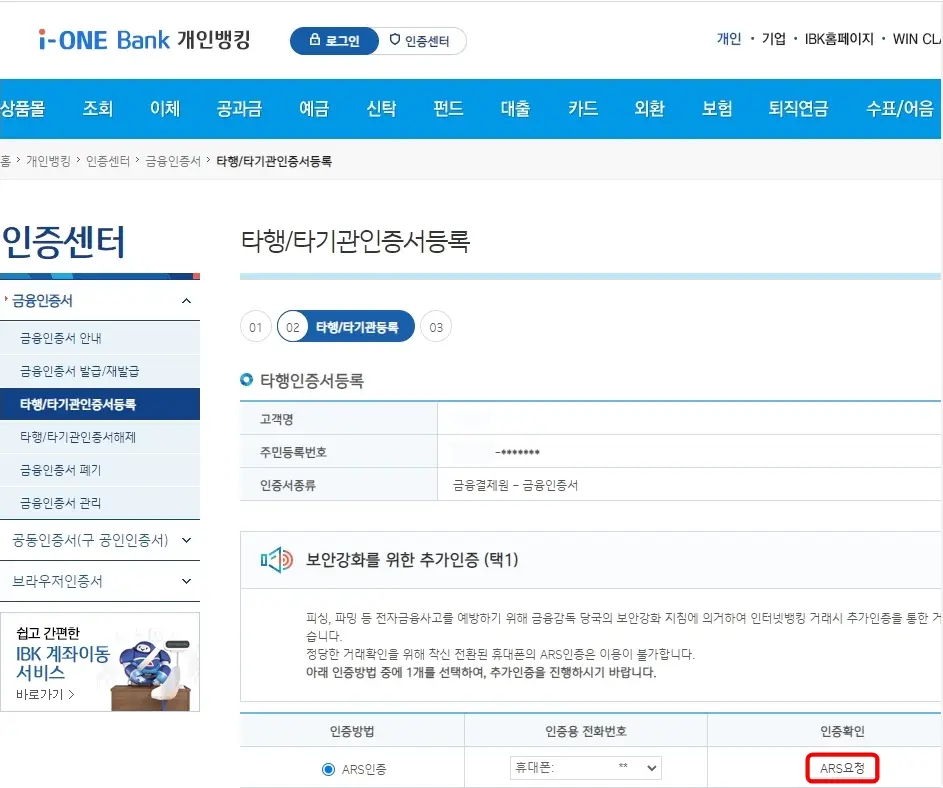
9. 씨크리트카드 발행번호 입력과 씨크리트카드 번호를 입력합니다.

10. 타행/타기관 금융인증서 등록이 완료되었습니다.
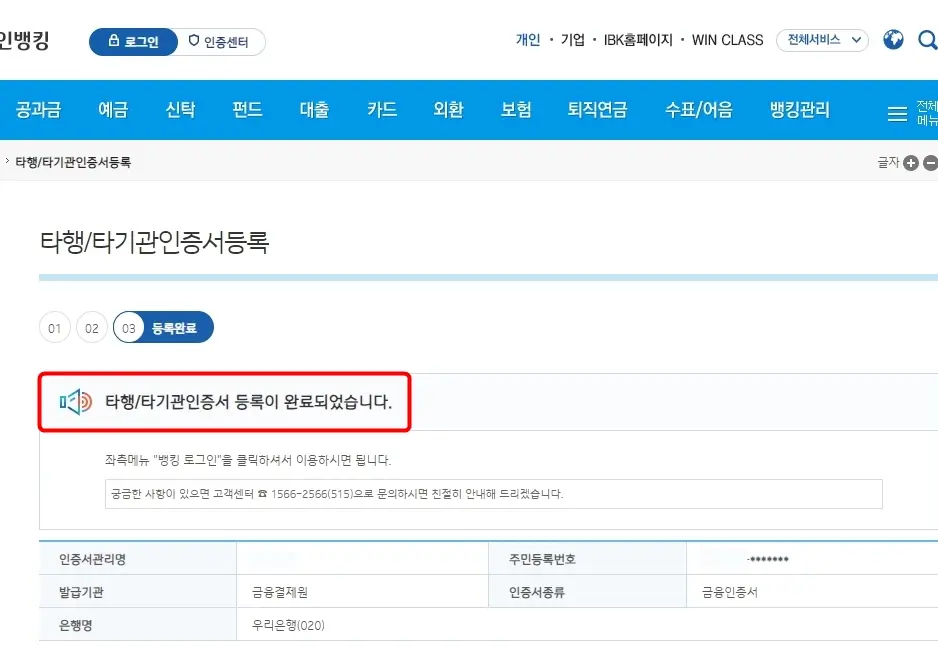
함께 보면 좋은 글
'금융' 카테고리의 다른 글
| 토스인증서 발급받는 방법 (0) | 2023.02.20 |
|---|---|
| IBK 기업은행 장기간 미이체로 이체거래 정지를 해제신청하는 방법 (0) | 2023.02.10 |
| 토스 앱에 연결된 계좌 삭제 및 숨기는 방법 (0) | 2023.01.29 |
| KEB 하나은행 ATM 위치와 운영시간 확인하는 방법 (0) | 2023.01.27 |
| KB 국민은행 ATM 위치와 운영시간 확인하는 방법 (0) | 2023.01.17 |
